photoshop怎麼給文字加粗_photoshop給文字加粗的方法
在設計排版中,文字加粗是經常需要用到的技巧,它能使文字更醒目,強調重要訊息。 Photoshop作為一款功能強大的影像編輯軟體,也提供了為文字加粗的功能。 php小編蘋果將為大家介紹Photoshop中為文字加粗的詳細方法,幫助大家輕鬆掌握這項技巧,提升設計效率。
第一步:先點選開啟photoshop軟體,可以調入一張圖片,也可以按下Ctrl N鍵建立一個畫布,在介面左側點選字母T圖示然後在介面中點選可以輸入文字內容,如下圖所示。
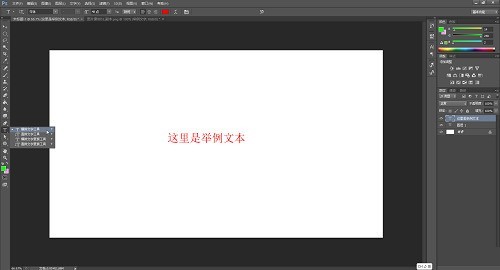
第二步:然後點選介面左側的字母T圖示後,選取需要加粗的文字,右鍵點選並在子選項中點選【仿粗體】,如下圖所示。
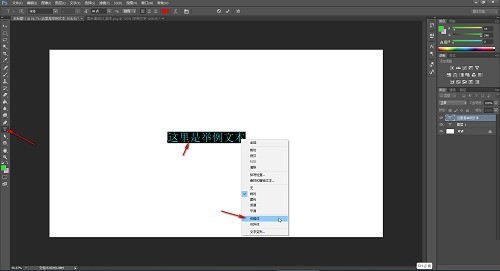
第三步:接著點選介面上方的√圖示進行確認就可以了,如下圖所示。
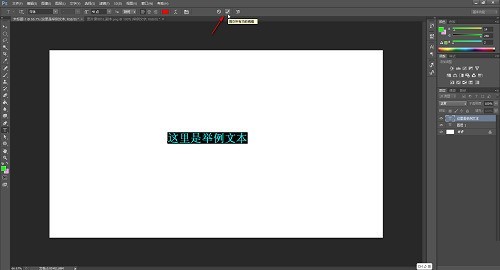
第四步:最後就可以看到成功將文字加粗了,如下圖所示。
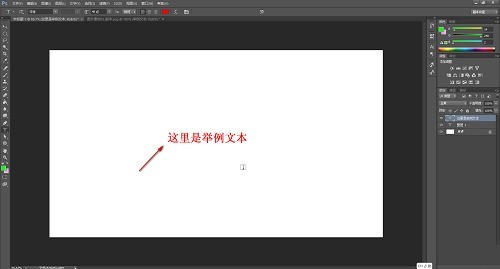 #
#
以上是photoshop怎麼給文字加粗_photoshop給文字加粗的方法的詳細內容。更多資訊請關注PHP中文網其他相關文章!
本網站聲明
本文內容由網友自願投稿,版權歸原作者所有。本站不承擔相應的法律責任。如發現涉嫌抄襲或侵權的內容,請聯絡admin@php.cn

熱AI工具

Undresser.AI Undress
人工智慧驅動的應用程序,用於創建逼真的裸體照片

AI Clothes Remover
用於從照片中去除衣服的線上人工智慧工具。

Undress AI Tool
免費脫衣圖片

Clothoff.io
AI脫衣器

Video Face Swap
使用我們完全免費的人工智慧換臉工具,輕鬆在任何影片中換臉!

熱門文章
<🎜>:種植花園 - 完整的突變指南
3 週前
By DDD
<🎜>:泡泡膠模擬器無窮大 - 如何獲取和使用皇家鑰匙
3 週前
By 尊渡假赌尊渡假赌尊渡假赌
如何修復KB5055612無法在Windows 10中安裝?
3 週前
By DDD
北端:融合系統,解釋
3 週前
By 尊渡假赌尊渡假赌尊渡假赌
Mandragora:巫婆樹的耳語 - 如何解鎖抓鉤
3 週前
By 尊渡假赌尊渡假赌尊渡假赌

熱工具

記事本++7.3.1
好用且免費的程式碼編輯器

SublimeText3漢化版
中文版,非常好用

禪工作室 13.0.1
強大的PHP整合開發環境

Dreamweaver CS6
視覺化網頁開發工具

SublimeText3 Mac版
神級程式碼編輯軟體(SublimeText3)




